Čištění tiskárny HP
Pokud zjistíte, že dochází ke zhoršení kvality tisku, na hotových listů se objevují pruhy, některé prvky nejsou viditelné nebo neexistuje žádná konkrétní barva, doporučujeme vyčistit tiskovou hlavu. Dále se podrobněji podíváme, jak to udělat pro tiskárny HP.
Obsah
Čištění tiskové hlavy HP
Tisková hlava je nejdůležitější součástí každého inkoustového zařízení. Skládá se ze sady trysek, komor a různých desek, které střídají inkoust přes papír. Samozřejmě takový složitý mechanismus může někdy selhat a nejčastěji je spojen s ucpanými částmi. Naštěstí není čistění hlavy obtížné. Vyrobte je pod silou každého uživatele sami.
Metoda 1: Nástroj pro vyčištění systému Windows
Při vytváření softwarové komponenty libovolné tiskárny jsou pro ni vždy vyvinuty speciální nástroje pro údržbu. Umožňují majiteli zařízení provádět určité postupy bez problémů, například kontrolují trysky nebo kazetu. Služba obsahuje funkci pro čištění hlavy. Níže budeme hovořit o tom, jak začít, ale nejprve musíte připojit zařízení k počítači, zapnout jej a ujistěte se, že funguje správně.
Více informací:
Jak připojit tiskárnu k počítači
Připojení tiskárny přes Wi-Fi směrovač
Připojte a konfigurujte tiskárnu pro místní síť
Dále musíte provést následující:
- V nabídce "Start" přejděte na položku "Ovládací panely" .
- Najděte kategorii "Zařízení a tiskárny" a otevřete ji.
- Najděte zařízení v seznamu, klepněte pravým tlačítkem na něj a vyberte položku "Nastavení tisku" .
- Přejděte na kartu "Údržba" nebo "Servis" , kde kliknete na tlačítko "Čištění" .
- Přečtěte si varování a pokyny v zobrazeném okně a klikněte na tlačítko "Spustit".
- Počkejte na dokončení čištění. Během něj nezačínejte žádné jiné procesy - toto doporučení se objeví v otevřeném upozornění.
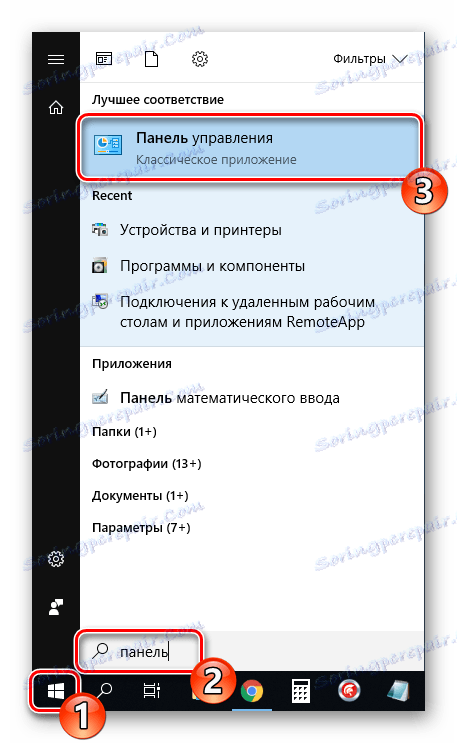
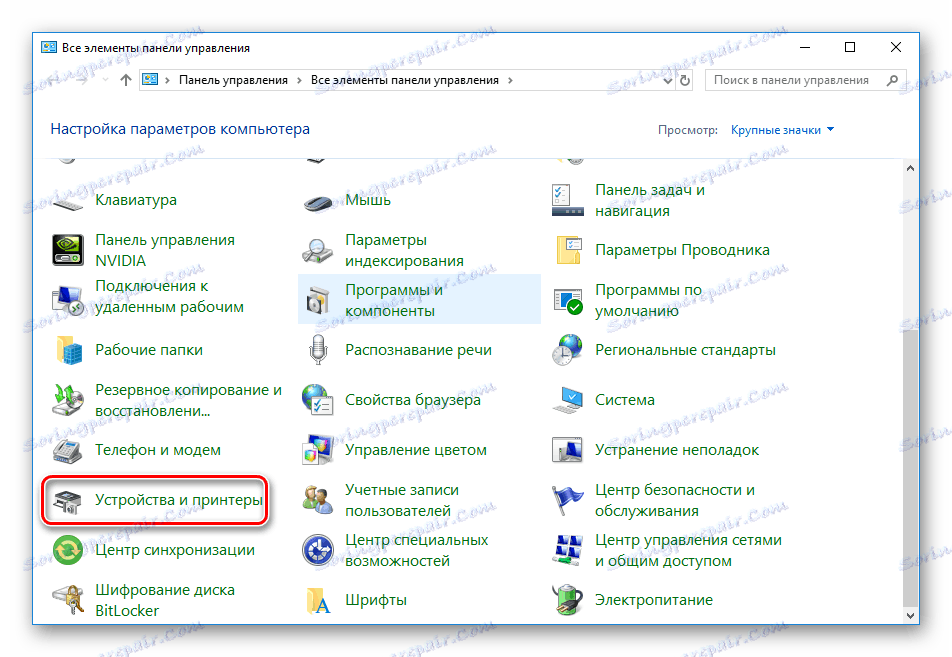
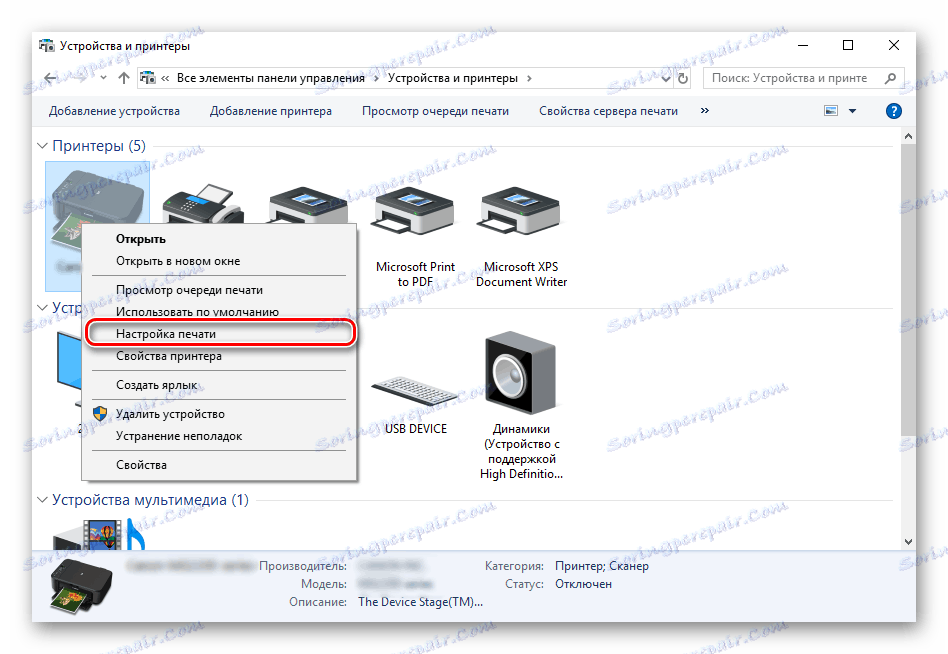
Pokud se z nějakého důvodu zařízení nezobrazuje v seznamu, doporučujeme, abyste se odkazovali na článek na následujícím odkazu. V něm najdete podrobné pokyny k vyřešení problému.
Více informací: Přidání tiskárny do systému Windows
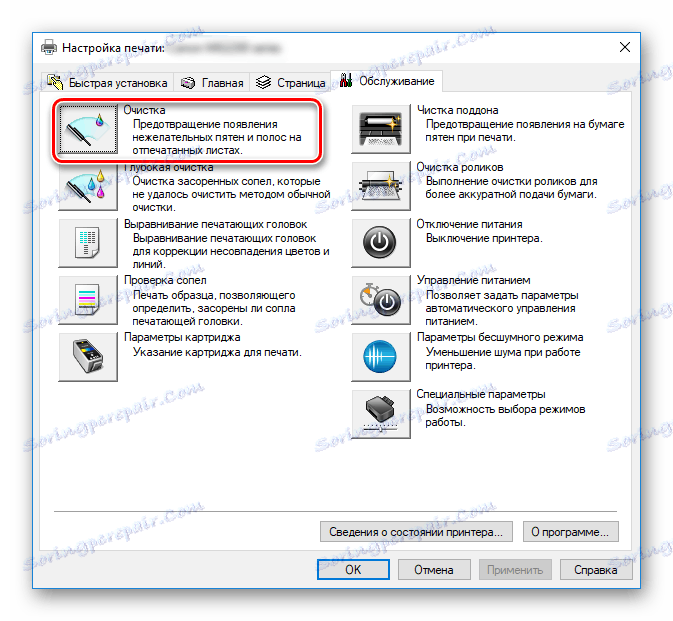
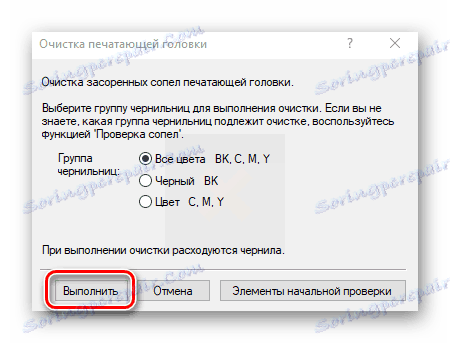
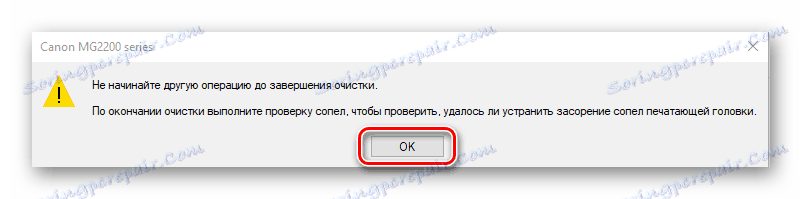
V závislosti na modelu tiskárny a multifunkčního zařízení může typ nabídky vypadat jinak. Nejběžnější variantou je, když má záložka název "Service" a v ní je nástroj "Čištění tiskové hlavy" . Pokud ji najdete, neváhejte běžet.
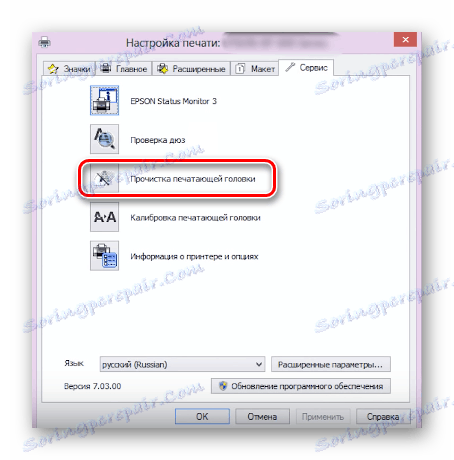
Rozdíly platí také pro pokyny a varování. Přečtěte si text, který by se měl objevit v okně, které se otevře před zahájením čištění.

Tím se dokončí proces čištění. Nyní můžete spustit zkušební tisk, abyste se ujistili, že se dosáhne požadovaného výsledku. To se děje takto:
- V nabídce "Zařízení a tiskárny" klepněte pravým tlačítkem myši na tiskárnu a vyberte "Vlastnosti tiskárny" .
- Na kartě Obecné najděte tlačítko Test Test .
- Počkejte, dokud se nevytiskne zkušební list, a zkontrolujte závady. Pokud se objeví, zopakujte postup čištění.
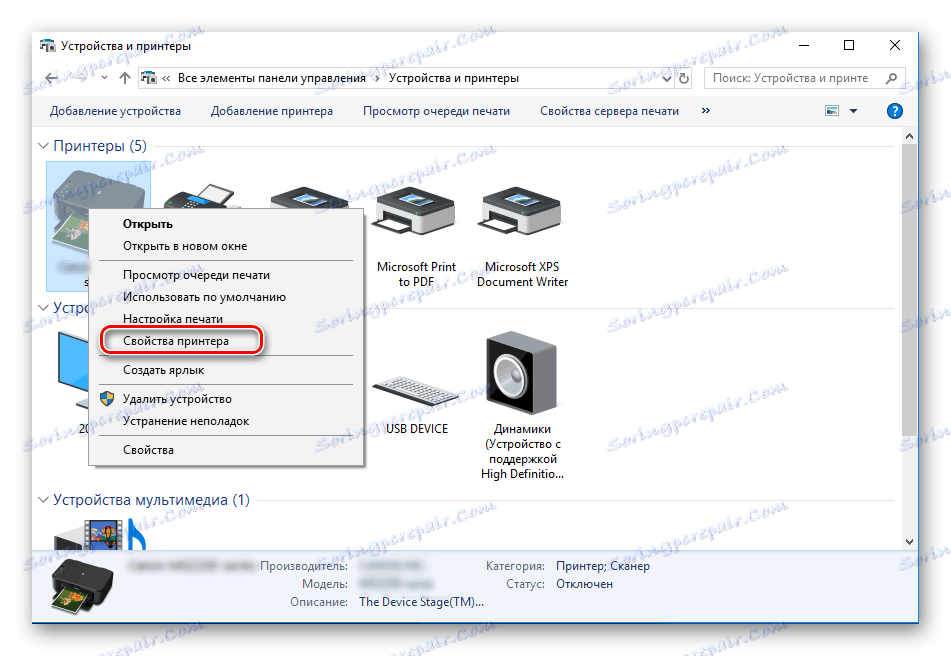
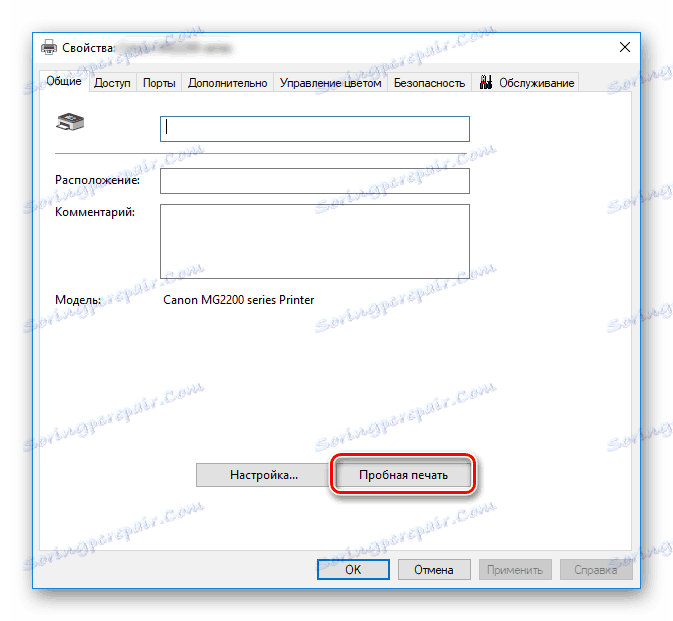
Nahoře jsme hovořili o vestavěných nástrojích údržby. Pokud vás toto téma zajímá a chcete upravit parametry svého zařízení, přečtěte si článek na níže uvedeném odkazu. Podrobné pokyny pro správnou kalibraci tiskárny naleznete.
Viz též: Správná kalibrace tiskárny
Metoda 2: Menu na obrazovce zařízení MFP
Pro vlastníky multifunkčních zařízení, které jsou vybaveny kontrolní obrazovkou, je k dispozici další instrukce, která nevyžaduje připojení k počítači. Všechny akce jsou prováděny prostřednictvím vestavěných funkcí údržby.
- Procházejte seznam stisknutím levé nebo pravé šipky.
- Najděte a klepněte na nabídku "Nastavení" .
- Otevřete okno "Údržba" .
- Zvolte postup čištění hlavy .
- Spusťte proces kliknutím na zadané tlačítko.





Po dokončení budete vyzváni k provedení testovacího tisku. Potvrďte tuto akci, zkontrolujte list a v případě potřeby opakujte čištění.
V případě, že jsou všechny barvy na hotovém papíru správně zobrazeny, nejsou žádné pruhy, ale objevují se vodorovné pruhy, důvodem může být, že nedochází k znečištění hlavy. Existuje několik dalších faktorů, které to ovlivňují. Přečtěte si více o nich v našem jiném materiálu.
Více informací: Proč tiskárna tiskne pruhy
Tak jsme zjistili, jak čistit tiskovou hlavu tiskárny a multifunkčního zařízení doma. Jak můžete vidět, dokonce i nezkušený uživatel se s touto úlohou vyrovná. I když opakované čištění nepřinášejí žádné pozitivní výsledky, doporučujeme vám, abyste se obrátili na servisní středisko.
Viz též:
Správné čištění kazety s tiskárnou
Výměna kazety do tiskárny
Řešení problémů s potišením papíru na tiskárně